预算单位详细操作手册..
- 格式:doc
- 大小:3.45 MB
- 文档页数:37
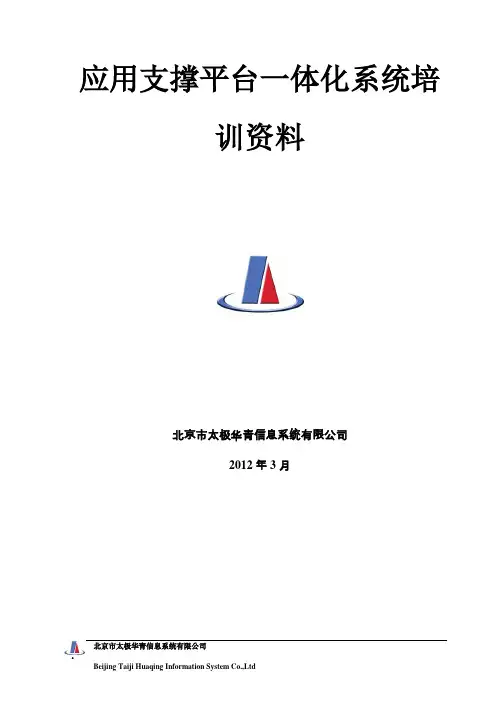
应用支撑平台一体化系统培训资料北京市太极华青信息系统有限公司2012年3月北京市太极华青信息系统有限公司1Beijing Taiji Huaqing Information System Co.,Ltd北京市太极华青信息系统有限公司 Beijing Taiji Huaqing Information System Co.,Ltd2第1章 直接支付 ...................................................................................................... 3 1.1 功能描述 ........................................................................................................ 3 1.2 业务流程 ........................................................................................................ 4 1.3 预算单位生成集中支付计划单 ............................................................................. 5 1.3.1 自动制作 ................................................................................................... 5 1.3.2 手工制作 ................................................................................................... 6 1.3.3 计划明细 ................................................................................................... 8 1.3.4 计划删除 ................................................................................................... 9 1.3.5 更改编号 ................................................................................................... 9 1.3.6 送审 ........................................................................................................ 10 1.3.7 收回送审 .................................................................................................. 12 1.4 预算单位生成直接支付申请单 ............................................................................ 12 1.4.1 制作 ........................................................................................................ 12 1.4.2 计划删除 .................................................................................................. 13 1.4.3 打印 ........................................................................................................ 14 1.4.4 送审 ........................................................................................................ 14 1.4.5 收回送审 .................................................................................................. 14 1.5 预算单位确认财政直接支付入帐通知书 ................................................................ 15 1.5.1 接收 ........................................................................................................ 15 1.5.2 回单 ........................................................................................................ 16 第2章 授权支付 ..................................................................................................... 17 2.1 功能描述 ....................................................................................................... 17 2.2 预算单位生成授权支付用款计划单 ...................................................................... 19 2.2.1 制作 ........................................................................................................ 19 2.2.2 打印 ........................................................................................................ 19 2.2.3 送审 ........................................................................................................ 20 2.3 预算单位确认财政授权支付额度到帐通知书 .......................................................... 20 2.3.1 接收 ........................................................................................................ 20 2.3.2 回单 ........................................................................................................ 20 2.4 预算单位生成财政授权支付凭证 ......................................................................... 21 2.4.1 制作 ........................................................................................................ 21 2.4.2 开票 ........................................................................................................ 22 2.4.3 发送 .. (22)北京市太极华青信息系统有限公司 Beijing Taiji Huaqing Information System Co.,Ltd3第1章直接支付1.1 功能描述1、直接支付部分主要完成财政资金的直接支付,具体流程是基层预算单位根据财政下达的指标编制直接支付申请,通过单位、业务科、国库科、支付中心的相关岗位审核,审核通过后,由支付中心按申请制作直接支付凭证和直接支付汇总清算通知单,经国库科签章后送代理银行、清算银行(即人民银行或财政专户银行),代理银行根据直接支付凭证进行资金支付,并与清算银行做划款清算,划款清算后,代理银行生成预算单位直接支付入账通知书,支付中心根据划款清算单生成预算支出结算清单用于国库总会计记帐。
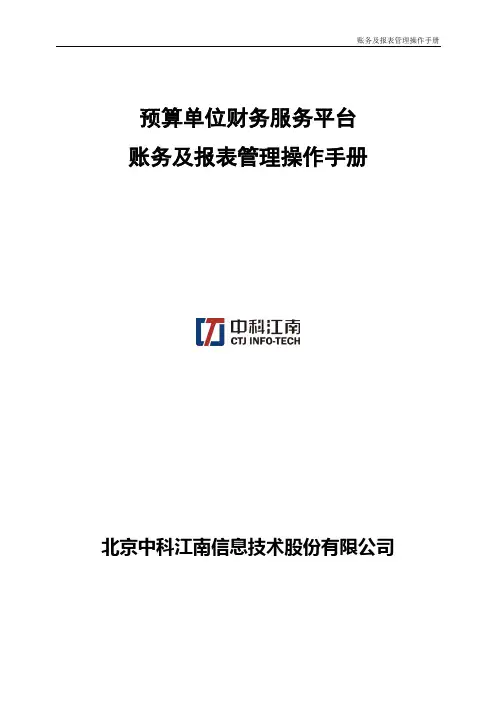
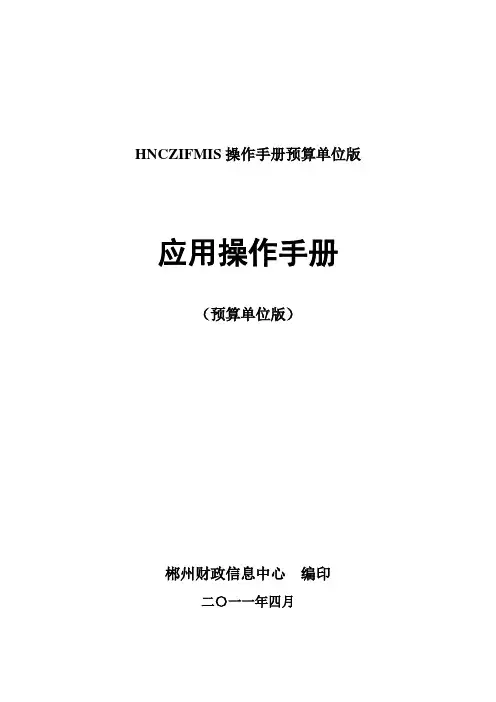
HNCZIFMIS操作手册预算单位版应用操作手册(预算单位版)郴州财政信息中心编印二〇一一年四月前言近年来,随着公共财政支出改革的深入和财政信息化的推进,财政治理信息系统的应用不仅覆盖了大部分业务环节,而且涉及到财政部门、预算单位及其主管部门。
然而,由于目前使用的业务信息系统多是为了满足单项业务需要而应急开发和分散建设的,存在着系统功能交叉、信息重复采集,数据交换困难,既不利于数据汇总分析,也不方便部门和预算单位财务治理人员操作使用。
为改变这种状况,按照财政部的部署和治理一体化、业务一体化、技术一体化的要求,市财政局决定结合公共财政治理需要,依靠财政部推广的统一信息平台,开展财政治理信息系统的整合建设,力争将原先分散独立的业务治理系统整合成信息通畅、数据集中、覆盖财政部门、预算单位、所有财政业务和所有财政资金的一体化财政治理信息系统,更好地支撑和促进财政治理目标的实现。
新系统将指标治理、打算治理、集中支付治理、实拨治理、专户拨款治理、政府采购治理、公务卡消费报账等业务功能纳入一体化治理,实现了差不多业务信息的实时共享,有利于提升财政/财务治理的规范化、精细化水平,同时也方便主管部门和预算单位全面及时地把握了解相关信息,方便财务治理人员的操作使用。
由于我们对财政一体化治理理念的认识与需求梳理水平有限,加上时刻比较仓促,立即上线运行的“郴州财政一体化治理信息系统”可能存在着不尽如人意之处,恳请大伙儿将使用中发觉的问题及改进建议,及时反馈给我们,以便系统的进一步改进与完善。
感谢!重要提示本系统将于2011年5月20日投入使用。
新老系统切换使用前请注意以下事项:1、新系统的网址为“ ://10.105.16.41:7001”2、通过拨号上网的用户在首次访问系统时,由于电脑要下载大量初始化信息,而显得响应速度比较慢,现在应耐心等待操作正常终止,切不可随意中断操作。
3、在新系统中,预算单位用户能够使用的要紧功能有:⏹一样打算、额度追减⏹授权额度通知单⏹授权支付凭证⏹直截了当支付用款申请⏹差不多信息爱护、综合查询4、本手册使用字体的含义说明“粗体字”为软件系统中的菜单名称,黑括号【】中的文字为按钮名称,红体字表示预算单位在软件系统中需要进行的操作或需专门留意的事项。
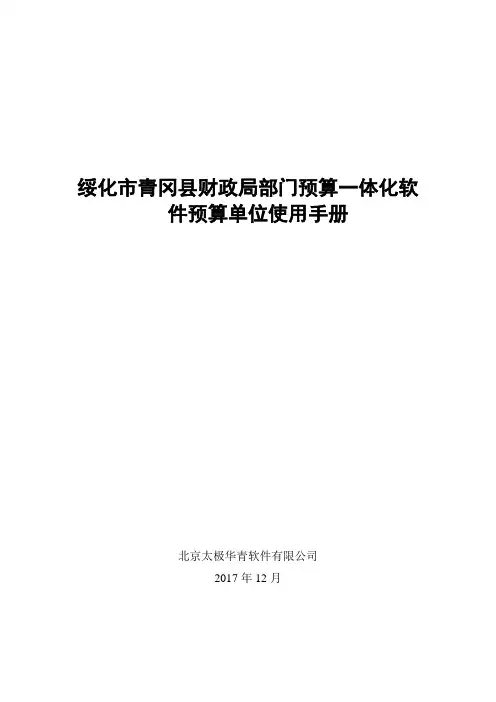
绥化市青冈县财政局部门预算一体化软件预算单位使用手册北京太极华青软件有限公司2017年12月目录1 软件安装 (3)1.1 程序包安装介绍 (3)1.2 连接服务器设置 (8)1.3 修改登录密码 (9)2 编报部门预算 (10)2.1 基础信息录入 (10)2.1.1 填报“单位基本情况表” (10)2.1.2 检查及填报“在职人员工资表” (11)2.1.3 检查及填报“离退人员工资表” (12)2.1.4 填报“遗属及其他人员表” (13)2.1.5 填报“单位基本数字表” (13)2.2 预算编审--预算编审录入 (14)2.2.1 支出项目录入表(基本支出项目) (15)2.2.2 支出项目录入表(项目支出项目) (16)2.2.3 收入征收计划表 (17)2.2.4 保存“收入项目主表” (18)2.3 数据审核 (18)2.4 数据送审 (19)3 公式刷新 (20)3.1 报表公式刷新 (20)4 报表系统 (22)4.1 报表运行 (22)5 基础资料 (23)5.1 单位用户名和初始密码 (23)引言为进一步提升绥化市青冈县财政局预算管理水平,加快推进预算改革涉及的重点业务,积极探索以信息化手段促进管理的道路,拟对现有的预算管理类软件做相应的整合及升级工作,形成符合当地业务要求且支撑业务未来发展的预算管理一体化系统。
把现有部门预算系统升级为css网络版,需要利用网连接到财政内网,计算机操作系统包括(xp、win7均可)安装本地程序包并设置服务器地址,(服务器地址如下:http://10.60.157.242:8001/cssServerPortal231223/)各个预算单位使用本单位用户名(即预算单位6位代码或9位编码,例如:001001)及密码(默认:1)登录系统。
系统包含基础资料库、预算编审、报表系统等模块,实现三位一体,系统间无缝衔接。
其中基础资料库包括单位信息、人员信息等。
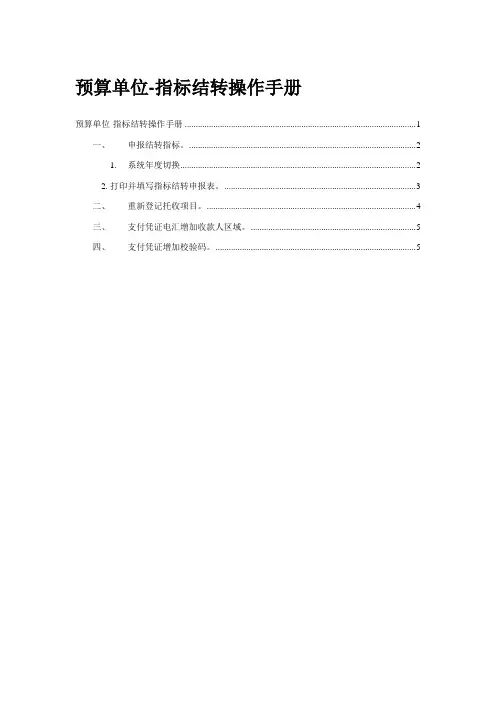
预算单位-指标结转操作手册预算单位-指标结转操作手册 (1)一、申报结转指标。
(2)1. 系统年度切换 (2)2. 打印并填写指标结转申报表。
(3)二、重新登记托收项目。
(4)三、支付凭证电汇增加收款人区域。
(5)四、支付凭证增加校验码。
(5)一、申报结转指标。
1.系统年度切换1、预算单位打印结转指标申报表在系统中进行申报。
2、结转指标财政局批复后,预算单位申请用款计划和支付等全部业务操作在系统中进行。
3、进入系统后查看左下角业务年度显示中能够检验年度。
4、切换步骤以下:登录支付系统—点击【系统功效】菜单下切换业务年度,在弹出来界面中选择年度重新进入系统。
2. 打印并填写指标结转申报表。
1、进入系统—预算单位查询—单位指标结转申报表。
按资金性质不一样,报表分预算内、预算外、归集资金三类。
单位查询结果按资金性质、报表显示业务科室,打印报送给相关业务科室。
2、预算内、外结转指标申报。
打印一式两份,送相关业务科室审核。
3、归集资金结转指标申报。
打印一式两份,送国库支付中心审核。
二、重新登记托收项目。
1、预算单位在系统申请授权支付用款计划,财政批复后,登陆系统,选择“支付管理”—“授权支付”—“托收度指定”,在界面中点击“额度指定”,录入托收额度指定信息。
2、原单位托收项目标信息能够切换到系统查询。
三、支付凭证电汇增加收款人区域。
授权支付结算方法是电汇,必需选择电汇区域。
比如:北京市,假如结算方法不是电汇,则不需录入收款人区域。
打印电汇支付凭证时:四、支付凭证增加校验码。
1、在生成支付凭证时系统随机为凭证产生一个校验码,打印凭证时能够看到支付凭证右下角显示校验码:。
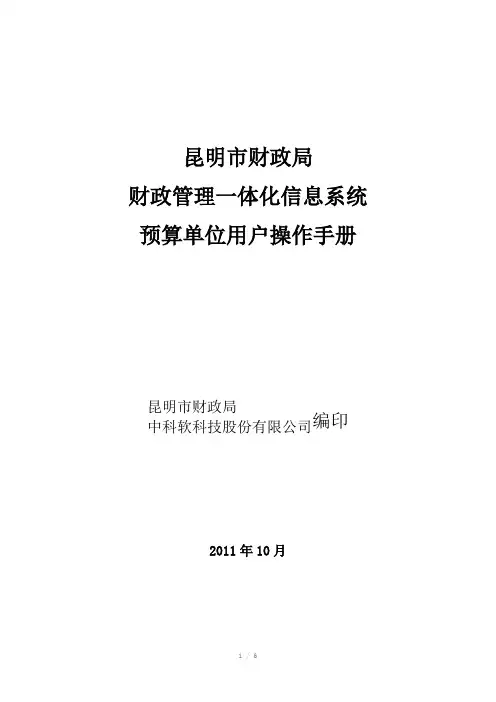
昆明市财政局财政管理一体化信息系统预算单位用户操作手册昆明市财政局中科软科技股份有限公司编印2011年10月1用款计划业务1.1用款计划申报角色——预算单位经办二岗登录系统→选择【预算执行】模块→点击【计划管理】菜单→点击【用款计划录入】菜单→选择可用额度→点击【录入】按钮→输入支付方式、计划金额等要素信息→点击【保存】按钮→勾选要送财政审批的单据→点击【生成打印单号】按钮→勾选单据点击【打印】按钮→勾选已打印的单据点击【送审】按钮→弹出“送审成功”对话框→点击【确定】即完成计划申报。
1.2单位授权额度到账通知书接收角色——预算单位经办二、一岗均可当代理银行网点行生成额度到账通知书后→登录系统→选择【预算执行】模块→点击【计划管理】菜单→点击【单位额度到账通知书接收】菜单→选择要接收的额度到账通知书→点击【接收】按钮→弹出“登记成功”对话框→点击【确定】。
1.3直接支付用款计划接收角色——预算单位经办二岗当财政端直接支付计划批复下达后→登录系统→选择【预算执行】模块→点击【计划管理】菜单→点击【直接支付计划接收】菜单→选择要接收的直接支付计划→点击【接收】按钮→弹出“登记成功”对话框→点击【确定】。
1.4用款计划调减角色——预算单位经办二岗当对已经接收过的批复计划额度进行调减时→登录系统→选择【预算执行】模块→点击【计划管理】菜单→点击【调减计划录入】菜单→选择要调减的额度→点击【录入】按钮→输入调减金额→点击【保存】按钮→勾选要送审的单据→点击【送审】菜单→弹出“送审成功”对话框→点击【确定】。
2授权支付支出业务2.1托收业务角色——预算单位经办一岗1)托收额度指定登录系统→选择【预算执行】模块→点击【支付管理】菜单→点击【授权支付】下【托收额度指定】菜单→选择可用额度→点击【托收指定】按钮→输入指定要素信息→点击【保存】按钮→弹出“托收指定成功”对话框→点击【确定】即可。
2)授权支付凭证回单接收当银行托收业务办理后→登录系统→选择【预算执行】模块→点击【支付管理】菜单→点击【授权支付】菜单→点击【授权支付凭证回单接收】菜单→选择要接收的回单→点击【接收】按钮→弹出“登记成功”对话框→点击【确定】。
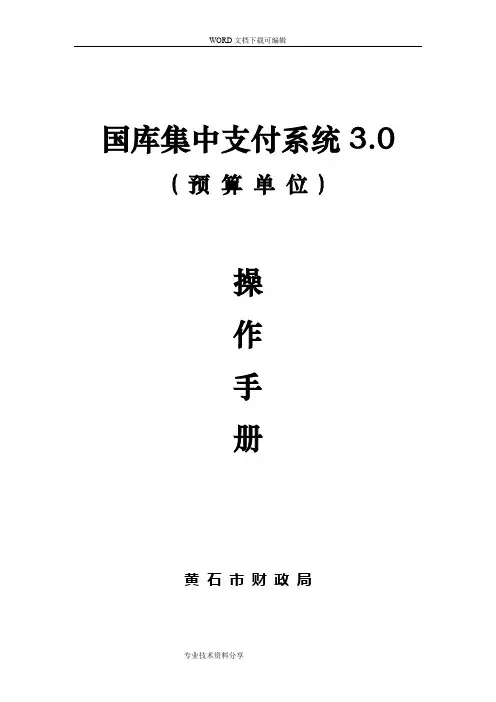
WORD文档下载可编辑国库集中支付系统3.0 ( 预算单位)操作手册黄石市财政局目录第一部分背景介绍 (3)第二部分初始安装 (4)1. 配置软件安装 (4)第三部分预算单位简明操作手册 (6)1.系统初始登陆 (6)1.1用户登录 (6)1.2单位用户名和密码修改 (8)1.3基础信息管理 (9)2.单位集中支付操作说明 (11)概述 (11)2.1单位用户、岗位一览表 (11)2.2系统业务操作页面介绍 (11)2.3用款计划录入 (11)2.4单位用款计划审核 (15)2.5用款申请录入 (19)2.6直接支付申请上报单生成/打印 (24)2.7授权支付申请审核 (28)2.8授权支付凭证生成/打印 (29)3.公务卡支付操作说明 (31)3.1公务卡持卡人信息维护 (31)3.2确认公务卡报销 (31)3.3公务卡支付申请生成 (33)3.4审核公务卡支付申请 (35)3.5公务卡支付凭证生成 (35)3.6公务卡支付凭证打印 (36)第一部分背景介绍伴随财政国库集中支付改革的进一步深入,原有集中支付管理系统2.0在技术架构、业务承载力等等因素上,已渐渐不能满足财政科学化、精细化管理的要求,2010年湖北省财政厅进行了多次需求调研,召开业务讨论会,集思广益,经过近一年的周密部署,国库集中支付管理系统3.0应运而生。
本次3.0系统升级不仅涵盖了原有2.0系统中所有资金支付业务,并拓展了单位实有资金支付业务等,整体业务流程主体基本参照、延用原有2.0系统设置,存在冗余的地方进行了简化,达到方便预算单位系统操作,简化业务办理流程,提高单位和财政的信息互动,高效办公的目的。
站在预算单位的角度来看,3.0系统主要变化概括如下:1)将预算单位所用资金纳入系统进行管理2)系统采用C/S/S架构,单位无需安装客户端软件,直接通过IE浏览器访问财政应用服务器,登陆后便可以办理本单位支付业务。
3)取消预算单位客户端数据库,所有业务数据全部纳入财政数据库管理。
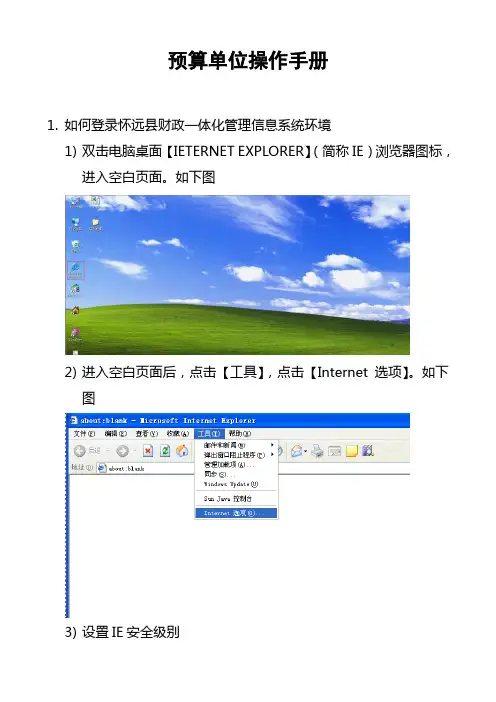
预算单位操作手册1.如何登录怀远县财政一体化管理信息系统环境1)双击电脑桌面【IETERNET EXPLORER】(简称IE)浏览器图标,进入空白页面。
如下图2)进入空白页面后,点击【工具】,点击【Internet选项】。
如下图3)设置IE安全级别点击【安全】,在对话框中点击【本地Internet】、点击【自定义级别】,将【自定义级别】均设置为【启用】,点击【保存】完成设置;点击【受信任的站点】,点击【自定义级别】,将【自定义级别】均设置为【启用】,点击【保存】完成设置。
点击【站点】并将系统地址(http://10.4.29.228:7001)设置添加为可信任站点。
如下系列图:4)输入https://60.170.91.101进入vpn登录页面后,输入用户名和密码,进入VPN系统。
如下图:单击平台一体化系统,出现三个选项,单击平台一体化系统,输入用户名和密码,进入财政一体化管理系统。
2.指标管理1)预算单位指标查询登录财政一体化系统并输入用户名、密码,点击【指标管理】,点击【指标综合情况查询】,点击【可执行指标来源】,点击【查询】,可以查询出本单位的指标情况,完成指标查询操作。
如下图:3.计划管理1)预算单位一般计划编辑操作登录财政一体化系统并输入用户名、密码,点击【计划管理】,点击【一般计划】,点击【编辑】,点击【新增】,进入一般计划编辑页面,选中待编辑计划的指标,选择月份、输入金额、选择支付方式,点击【保存并退出】或者【保存并继续】,完成一般计划的编辑操作。
如下图:2)预算单位一般计划修改操作登录财政一体化系统并输入用户名、密码,点击【计划管理】,点击【一般计划】,点击【编辑】,此时发现录入错误且状态为已录入或者状态为受理退回,选中待修改的计划,点击【修改】,进入一般计划修改页面,选择月份、输入金额、选择支付方式其中的录入错误项,点击【保存并退出】,完成一般计划的修改操作。
3)预算单位均衡计划查询操作登录财政一体化系统并输入用户名、密码,点击【计划管理】,点击【均衡计划】,点击【查询】,可以查询出单位的均衡计划情况,完成均衡计划的查询操作。
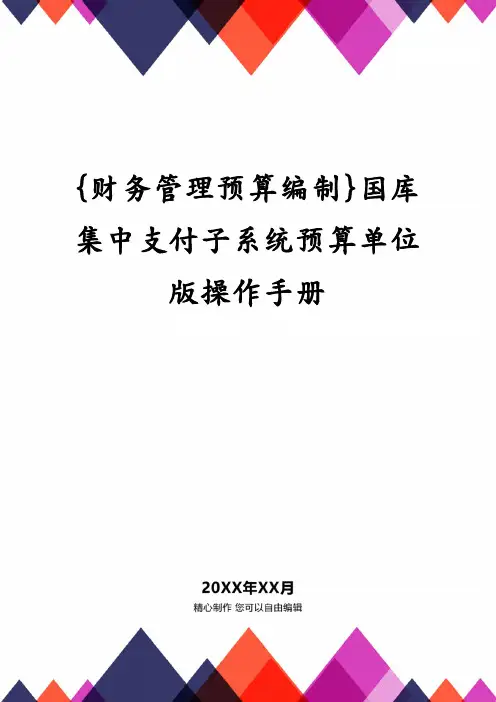
{财务管理预算编制}国库集中支付子系统预算单位版操作手册目录目录21.系统应用框架41.1用户登录41.2操作界面52.计划管理52.1【计划录入】62.1.1【录入】72.1.2【查看操作日志】102.1.3【修改】122.1.4【删除】132.1.5【撤回】142.1.6【送审】142.1.7【查询】152.1.8【导出】162.1.9【打印】162.2【计划调整】162.2.1【计划调增】172.2.2【计划调减】182.3【计划审核】202.3.1【已录入】202.3.2【待审核】212.3.3【已审核】222.3.4【已批复】232.3.5【上级退回】232.4分月用款计划打印243.支付管理273.1支付申请录入283.1.1支付申请录入293.1.2支付申请修改313.1.3删除支付申请333.1.4支付申请撤回353.1.5支付申请送审373.1.6操作日志393.2支付申请审核413.2.1【待审核】文件夹433.2.2【已审核】文件夹463.2.3【上级退回】文件夹473.2.4【待生效】文件夹473.2.5【已生效】文件夹493.2.6【已作废】文件夹503.3直接支付申请打印503.3.1【查询】513.3.2【导出】513.3.3【打印列表】523.3.4【打印申请书】523.4支付凭证533.4.1【未打印】文件夹543.4.2【已打印】文件夹583.4.3【已合并】文件夹613.4.4【已支付】文件夹623.4.5【已发起退款】文件夹633.4.6【已作废】文件夹634.系统管理634.1修改用户登录密码635.控件下载646.公务卡管理716.1公务卡消费记录审核716.2公务卡还款录入736.3支付凭证打印756.4查询功能767.附件771.系统应用框架1.1用户登录由于本系统是B/S (服务器/浏览器)结构,所以使用该系统无需安装任何客户端的应用软件,和上网一样,在浏览器中输入服务器的IP 地址即可。
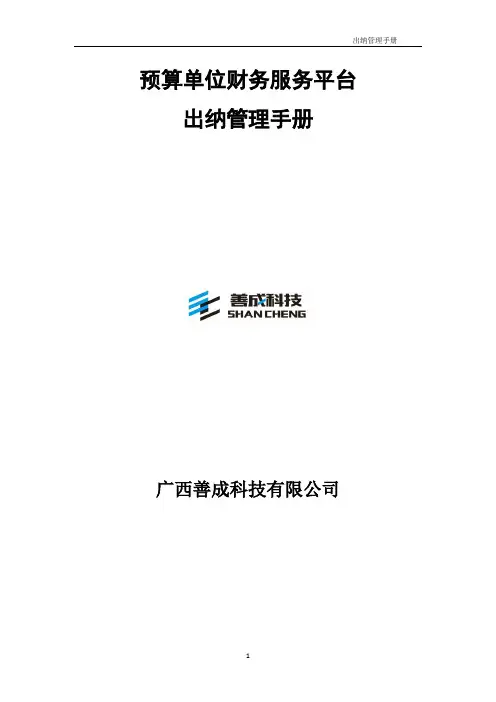
预算单位财务服务平台出纳管理手册广西善成科技有限公司出纳操作流程图1账号维护【出纳管理】-【基础数据】-【账号维护】-选择账户开户行-【增加】注意:1、现金日记账号系统已经默认设置有一个,账号为:100001,出纳做现金账的时候用这个就可以。
2、【银行账号】不管是基本户还是零余额户,账号一定要输入正确。
特别是零余额账号要反复检查。
如设置账号有错,将无法使用支付系统单据生成日记账。
3、账号类型按照以下截图说明选择3、【银行日记账】一定要选择手工录入2期初数录入2.1现金期初数录入【出纳管理】-【日记账管理】-【现金期初数录入】-【增加】-录入金额-【确定】2.2银行期初数录入【出纳管理】-【日记账管理】-【银行期初数录入】-【增加】-选择“银行账号”-录入“年初余额”、“银行余额”-确定注意:1、年初余额是指日记账的年初余额,银行余额是指真实账上的余额,2、如果单位或者银行存在有未达账,可以在【单位未达】、【银行未达】另外录入3初始化确认【出纳管理】-【日记账管理】-【银行期初数录入】-【初始化确认】-【确定】备注:之后如果需修改期初录入,需先撤销初始化,操作也是在这个界面4 账户对会计科目关系设置账户对会计科目关系设置,是为了出纳会计对账,出纳人员进行操作前应与会计人员确认账户和会计科目的记账经济内容和口径是否一致。
按照一个账户对应一个会计科目的原则设置操作如下图:5 日记账录入5.1现金日记账录入、修改、删除现金日记账录入【出纳管理】-【日记账管理】-【现金日记账】-【增加】-选择“日期”、录入摘要、序号、金额,其中日期和金额是必填项,其他是选填-【继续添加】或【确定】现金日记账修改【出纳管理】-【日记账管理】-【现金日记账】-选择需要修改的日记账-【修改】-修改内容-【确定】现金日记账删除【出纳管理】-【日记账管理】-【现金日记账】-选择需要删除的日记账-【删除】-【是】5.2银行日记账录入、修改、删除银行日记账录入【出纳管理】-【日记账管理】-【银行日记账】-【增加】-录入内容,其中“结算方式”“金额”是必填项,其他选填-【继续添加】或【确定】银行日记账修改【出纳管理】-【日记账管理】-【银行日记账】-选择需要修改的日记账-【修改】-修改内容-【确定】银行日记账删除【出纳管理】-【日记账管理】-【银行日记账】-选择需要删除的日记账-【删除】-【是】5.3授权支付额度生成日记账【出纳管理】-【日记账管理】-【授权支付额度生成日记账】-选择日期、零余额账号-【查询】-选择要生成的数据-【生成日记账】备注:1、如果查询不出单据,需点击【下载业务单据】进行下载2、生成的日记账,在【银行日记账】-选好【账号名称】(零余额的账号)-再点击【查询】可以查看。
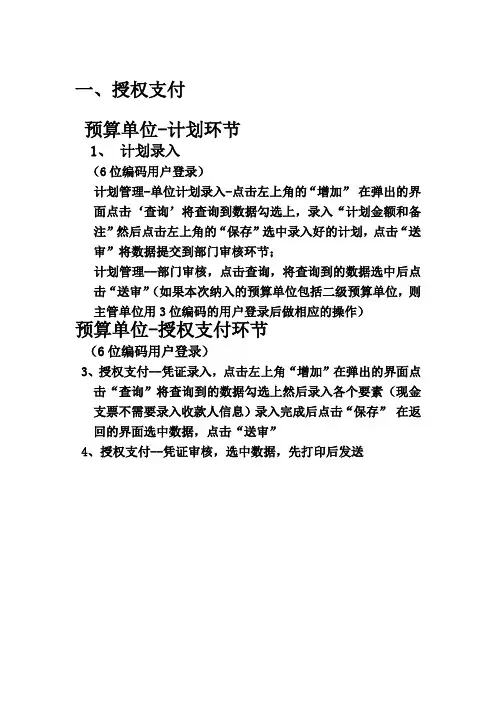
一、授权支付
预算单位-计划环节
1、计划录入
(6位编码用户登录)
计划管理-单位计划录入-点击左上角的“增加”在弹出的界面点击‘查询’将查询到数据勾选上,录入“计划金额和备注”然后点击左上角的“保存”选中录入好的计划,点击“送审”将数据提交到部门审核环节;
计划管理--部门审核,点击查询,将查询到的数据选中后点击“送审”(如果本次纳入的预算单位包括二级预算单位,则主管单位用3位编码的用户登录后做相应的操作)
预算单位-授权支付环节
(6位编码用户登录)
3、授权支付--凭证录入,点击左上角“增加”在弹出的界面点
击“查询”将查询到的数据勾选上然后录入各个要素(现金支票不需要录入收款人信息)录入完成后点击“保存”在返回的界面选中数据,点击“送审”
4、授权支付--凭证审核,选中数据,先打印后发送。
政府采购系统6.2 ( 预算单位)操作手册目录目录 --------------------------------------------------------------------------------------------------------- 2 目录----------------------------------------------------------------------------------------- 错误!未定义书签。
第一部分业务流程介绍 ---------------------------------------------------------------------------------------- 31、政府采购业务流程 ----------------------------------------------------------------------------------- 31.1、政府采购计划管理流程图 ------------------------------------------------------------------------- 32.2、政府采购合同管理流程图 ------------------------------------------------------------------------- 4 第二部分初始安装--------------------------------------------------------------------------------------------- 51. 配置软件安装-------------------------------------------------------------------------------------------- 52. 清电脑缓存 ----------------------------------------------------------------------------------------------- 6 第三部分预算单位简明操作手册-------------------------------------------------------------------------- 7 1.系统初始登陆 ------------------------------------------------------------------------------------------- 71.1用户登录 ------------------------------------------------------------------------------------------- 71.2系统功能 ------------------------------------------------------------------------------------------- 82.单位操作说明 ------------------------------------------------------------------------------------------- 92.1单位用户、岗位一览表 ----------------------------------------------------------------------- 102.2系统业务操作页面介绍 ----------------------------------------------------------------------- 103、系统通用操作 ------------------------------------------------------------------------------------------ 113.1、流程跟踪---------------------------------------------------------------------------------------- 113.2、新增 ---------------------------------------------------------------------------------------------- 113.3、删除 ---------------------------------------------------------------------------------------------- 123.4、修改 ---------------------------------------------------------------------------------------------- 123.5、收回 ---------------------------------------------------------------------------------------------- 133.6、打印 ---------------------------------------------------------------------------------------------- 143.7、查看 ---------------------------------------------------------------------------------------------- 143.8、单页显示全部及翻页查看------------------------------------------------------------------ 153.9、列表视图点击排序 --------------------------------------------------------------------------- 154.采购计划管理 ------------------------------------------------------------------------------------------ 154.1、采购计划录入 --------------------------------------------------------------------------------- 154.2、采购计划变更录入 --------------------------------------------------------------------------- 224.3、采购计划追加录入 --------------------------------------------------------------------------- 254.4、采购计划追减录入 --------------------------------------------------------------------------- 304.5、采购指标替换录入 --------------------------------------------------------------------------- 324.6、采购计划、变更计划、追加录入、追减录入、采购指标替换录入审核 ------ 365、合同管理 ------------------------------------------------------------------------------------------------ 385.1、合同备案录入 --------------------------------------------------------------------------------- 385.2、追加录入---------------------------------------------------------------------------------------- 425.3、合同审核(合同追加审核)--------------------------------------------------------------- 46第一部分业务流程介绍1、政府采购业务流程1.1、政府采购计划管理流程图2.2、政府采购合同管理流程图第二部分初始安装1. 配置软件安装首先,打开IE浏览器后,在地址栏中输入地址:http://10.16.112.67:8001/gfmis/index.jsp进入政府采购网页界面,如图:左下角选择相应的电脑版本控件,点击『』下载安装JRE软件。
金财工程“大平台”集中支付业务操作手册(预算单位版)本操作手册是在依据省确定基本流程的基础上,按照我县现行国库集中支付操作流程的规定,本着“简化程序、提高效率、规范统一、确保安全”的原则制定。
本手册中斜体字为软件系统中的菜单名称,黑括号中的文字为按钮名称,黑体字表示预算单位在软件系统中需要进行的操作或需特别留意的事项。
本手册所表述的业务特指预算单位需要在“大平台”系统中操作的事项。
需要预算单位用户参与处理的业务操作有:录入和初审预算内外资金计划录入和初审直接支付和授权支付申请录入和初审单位专户再支出和自有资金、往来资金支付凭证查询本单位的指标、计划、支付等情况录入和初审工资基础信息录入和初审工资计划对帐工作以下为各项操作的说明:1安装操作步骤本系统软件安装包放在财政的门户网站上,用户需要到网上下载,再执行安装。
1、打开财政门户网站(http://10.72.1.45:8103/),从页面最左边的“栏目导航”中选择“软件下载”——“试点县政府信息管理系统(大平台)”,在新打开页面中选择载最新版本的应用程序“四川省政府财政信息管理系统(大平台)安装程序-所有地市州通用”,ADSL用户下载的包为setup(fdzw).exe,党政网用户下载的软件包为setup(dzw).exe。
2、下载完成以后,双击setup(fdzw).exe或setup(dzw).exe将系统安装到电脑上,即可使用。
2系统登录与退出2.1登录系统双击桌面大平台图标启动系统,打开系统登录对话框:第一次运行系统时,默认服务器地址是空的,需要手工录入服务器地址,登录以后系统会自动保存服务器地址。
点击【更改服务】按钮,点击【服务器地址】的窗口,手工输入服务器的IP地址:10.72.1.62,【端口】:7016,【目录路径】不需要修改,输入完成后点击【确定】按钮返回登录对话框。
在登录对话框【财政年度】选择:资阳市.安岳县2010年,在对话框【用户编号】输入:财政通知的本单位的录入用户(或审核用户)编号,在密码框中输入登录密码(初始密码aaaa)。
应用支撑平台一体化系统培训资料北京市太极华青信息系统有限公司2012年3月北京市太极华青信息系统有限公司1Beijing Taiji Huaqing Information System Co.,Ltd北京市太极华青信息系统有限公司 Beijing Taiji Huaqing Information System Co.,Ltd2第1章 直接支付 ...................................................................................................... 3 1.1 功能描述 ........................................................................................................ 3 1.2 业务流程 ........................................................................................................ 4 1.3 预算单位生成集中支付计划单 ............................................................................. 5 1.3.1 自动制作 ................................................................................................... 5 1.3.2 手工制作 ................................................................................................... 6 1.3.3 计划明细 ................................................................................................... 8 1.3.4 计划删除 ................................................................................................... 9 1.3.5 更改编号 ................................................................................................... 9 1.3.6 送审 ........................................................................................................ 10 1.3.7 收回送审 .................................................................................................. 12 1.4 预算单位生成直接支付申请单 ............................................................................ 12 1.4.1 制作 ........................................................................................................ 12 1.4.2 计划删除 .................................................................................................. 13 1.4.3 打印 ........................................................................................................ 14 1.4.4 送审 ........................................................................................................ 14 1.4.5 收回送审 .................................................................................................. 14 1.5 预算单位确认财政直接支付入帐通知书 ................................................................ 15 1.5.1 接收 ........................................................................................................ 15 1.5.2 回单 ........................................................................................................ 16 第2章 授权支付 ..................................................................................................... 17 2.1 功能描述 ....................................................................................................... 17 2.2 预算单位生成授权支付用款计划单 ...................................................................... 19 2.2.1 制作 ........................................................................................................ 19 2.2.2 打印 ........................................................................................................ 19 2.2.3 送审 ........................................................................................................ 20 2.3 预算单位确认财政授权支付额度到帐通知书 .......................................................... 20 2.3.1 接收 ........................................................................................................ 20 2.3.2 回单 ........................................................................................................ 20 2.4 预算单位生成财政授权支付凭证 ......................................................................... 21 2.4.1 制作 ........................................................................................................ 21 2.4.2 开票 ........................................................................................................ 22 2.4.3 发送 .. (22)北京市太极华青信息系统有限公司 Beijing Taiji Huaqing Information System Co.,Ltd21第1章直接支付1.1 功能描述1、直接支付部分主要完成财政资金的直接支付,具体流程是基层预算单位根据财政下达的指标编制直接支付申请,通过单位、业务科、国库科、支付中心的相关岗位审核,审核通过后,由支付中心按申请制作直接支付凭证和直接支付汇总清算通知单,经国库科签章后送代理银行、清算银行(即人民银行或财政专户银行),代理银行根据直接支付凭证进行资金支付,并与清算银行做划款清算,划款清算后,代理银行生成预算单位直接支付入账通知书,支付中心根据划款清算单生成预算支出结算清单用于国库总会计记帐。
湖北省财政账户管理信息系统(预算单位)简明操作手册湖北省财政厅二○一四年九月1初始安装注:2013年已安装账户管理系统的电脑只需点击登录,系统可自动完成升级,升级完成后即可登录使用。
以下安装说明仅针对未安装使用过系统的电脑。
打开湖北省财政厅国库信息网→点击【账户管理系统】→点击【安装程序】下载安装→默认点击【下一步】→点击【完成】(如果系统未安装微软的.net framework或.net framework版本过低,则进行如下操作。
)打开湖北省财政厅国库信息网→点击【账户管理系统】→提示“您的系统未安装.NET,请先下载微软的.net framework框架”→点击【.net framework框架】下载安装→点击【运行】→默认点击【确定】完成安装→重新打开湖北省财政厅国库信息网→点击【账户管理系统】→点击【安装程序】下载安装→默认点击【下一步】→点击【完成】2账户管理操作概述2.1单位用户、岗位一览表注:用户编码跟支付系统用户编码一致,初始密码 1,首次登录系统会提示修改密码。
2.2系统业务说明登录系统后,选择具体菜单进行相关业务的处理,主菜单包括信息维护、账户开立、账户销户、账户变更、账户年检。
单位基础信息维护:补录所缺单位基础信息,核对补录单位组织机构代码号,明确单位是否在汉,如非在汉,选择具体归属管理监督办,修改保存。
账户年检上报录入:提取原有账户信息编辑,补录或修改开户行行号、开户组织机构代码、是否提现、账户余额等信息,根据财政管理要求对指定账户添加附件,然后保存;新增需上报但未提取到的账户信息;删除已提取但实际已销户或不存在的账户信息,送审上报。
账户开立申请录入:新增开户申请,填写申请信息和申请理由,可添加对应的申请附件资料,保存送审。
账户变更申请录入:勾选其中一个单位已有账户,新增变更申请,填写变更内容和申请理由(只可变更户名和开户行),可添加对应的申请附件资料,保存送审。
账户销户申请录入:勾选其中一个单位已有账户,新增销户申请,填写销户申请理由,保存送审。
兰州市预算单位详细操作手册
说明:本手册与《预算单位系统安装手册》配套使用,在安装系统后按照本手册操作。
一、指标操作:
1.点击“开始”-〉“程序”-〉“方正春元”-〉“预算单位2.0”-〉“数据下载服务端”来启动预算单位软件的数据下载程序:(可以在图示的程序图标右键点击,然后选择“发送到”,再选择“桌面快捷方式”,这样方便今后的操作,从桌面上就可以启动程序。
2.确认“业务年度”,点击“确认”按钮:
3.出现下载服务界面,选择单位库:
4.点击“立即下载”按钮:(注意,只有第一次安装软件同步基础数据时候需要打钩选择“完全同步基础数据”,平时的日常操作不需要打勾这个选项。
)
5.将会从交换中心下载业务数据,并显示在“下载日志”中:
6.如果没有新的业务数据,将会出现如下对话框:
7.关闭“数据下载服务端”或将其最小化,建议平时操作时候把两个程序都开着
8.点击“开始”-〉“程序”-〉“方正春元”-〉“预算单位2.0”-〉“集中支付系统”来启动预算单位软件的支付系统程序:
9.选择数据库,确认“业务年度”,点击确定按钮:
10.输入用户名和密码,并确认业务日期:(初始用户名001,密码1,建议在第一次登录后修改密码)
11.选泽“录入角色”,点击确定:
12.双击“事务管理”中的“指标接收”,或者点击“指标管理”菜单下的“指标接收”按钮:
13.打勾选中要接受的指标,点击保存:
如果是二级单位的指标,一级单位需要在指标管理下的“指标下达”菜单中,选中要下达的数据,然后点击“发送”按钮,发送给二级单位。
二级单位下载后保存即可。
二、计划管理:
1.计划录入:以“录入角色”登陆系统:
2.点击“计划管理”菜单下的“计划录入”按钮:
3.根据项目分类、资金性质或其他要素选择一个合适的指标之后,用鼠标左键点击指标信息,点击“增加”按钮:
4.输入各项信息后,点击“确定”按钮,注意带有三个点的录入选择框,必须点击三个点,在弹出的窗口中选择或者录入信息后点击增加,把信息变成一个选项,然后再选择。
不能直接录入,这样不会生效。
5.计划送审:选中要送审的计划,点击“送审”按钮:
6.计划审核:以审核角色登录系统
7.双击“事务提示”中的“正常计划审核”,或者点击“计划管理”菜单中的“正常计划审核”按钮:
8.选中要审核的计划,点击“审核”按钮:
如果在登录时候选择超级角色,只需要直接到计划管理目录下的“正常计划审核”菜单。
9.计划汇总、打印、发送:以录入角色登录系统:
10.双击“事务提示”中的“计划汇总打印”或者点击“计划管理”菜单中的“计划汇总打印”按钮:
11.选中要汇总的计划,点击“汇总”按钮。
12.点击“已汇总计划”:
13.选中要打印的计划,点击“打印明细单”和汇总单。
在正上方有打印机的符号:
14.点击“计划管理”菜单下的“计划上报”按钮,选中要上报的计划,点击“发送”按钮:
15.计划批复及额度到帐通知书接收:点击“开始”-〉“程序”-〉“方正春元”-〉“预算单位2.0”-〉“数据下载服务端”来启动预算单位软件的数据下载程序:
16.确认“业务年度”,点击“确认”按钮,应为2008年。
17.出现下载服务界面:
18.点击“立即下载”按钮:
19.将会从交换中心下载业务数据,并显示在“下载日志”中:
20.如果没有新的业务数据,将会出现如下对话框:
21.关闭“数据下载服务端”或将其最小化。
22.启动“集中支付系统”,以录入角色登录系统:
23.双击“事务提醒”中的“计划批复接收”或点击“计划管理”菜单下的“计划批复接收”按钮:
24.选中要接收的计划批复,点击“保存”按钮。
注意,一定要保存数据。
在我们这个预算单位端程序中,所有的已经下载的数据,都必须在看到之后,点击保存才能把数据很好地保
留在单位的Access数据库中。
25.双击“事务提醒”中的“额度到帐通知单接收”或者点击“计划管理”菜单下的“额度到帐通知单接收”按钮。
说明:批复计划由财政发送,额度到帐通知单由银行发送,这之间可能有时间差,很可能不会同时到达,这很正常。
26.选中要接受的额度到帐通知单,点击“保存”按钮:
三、错误计划的退回:
当发现已经上报的计划有错误后
1.通知主管的业务科室,由业务科室报的计划退回(如果单位没有接收到,需要国库处有计划发送权限的操作员,从“计划发送/导出”菜单中的“已发送”中找到相应的计划,重新发送一次,这样操作需要单位提供计划明细单的单号(单位从已发送计划的明细中查询));
2.单位从“下载服务端”中下载批复的0计划;
3.单位接收退回的计划(计划金额为0):在“批复计划接收”中,选中批复回来的“0计划”,点击保存;注意:一定要保存,否则单位的额度会被占用而无法返回。
4.查看指标额度是否已经恢复:在“正常计划录入”中查看指标信息;
5.更改或者重新录入新的正确的计划。
四、授权支付:
1.支付凭证录入:点击“授权支付”菜单下的“支付凭证录入”按钮:
2.在界面下方选中相应的计划,即用鼠标左键点击选择一个批复计划,点击“增加”按钮:
按钮:
4.选中刚刚录入的支付凭证,点击“送审”按钮:
5.支付凭证审核:切换到审核角色:
6.双击“事务提醒”当中的“支付凭证审核”,或者点击“授权支付”菜单下的“支付凭证审核”按钮:
7.选中要审核的支付凭证,点击“审核”按钮:
8.支付凭证打印发送:切换到录入用户:
9.双击“事务提醒”中的“支付凭证打印发送”或者点击“授权支付”菜单下的“支付凭证打印发送”按钮:
10.在“未生成”中,选中要生成的支付凭证,点击生成按钮;在“已生成”中,选择已经生成的数据,点击“打印”按钮;选择票据类型,进行打印:
11.在弹出的对话框中点击“确定”按钮:
12.点击“已打印”按钮,选择要发送的支付凭证,点击“发送”按钮:
五、直接支付
1.支付申请录入:点击“直接支付”目录下的“支付凭证录入”按钮:
2.在界面下方选中相应的计划,即用鼠标左键点击选择一个批复计划,点击“增加”按钮:
3.在弹出的窗口中填写相关信息(注意:“支出经济分类”要选择到款级)后,点击“确认”按钮:
4.选中刚刚录入的支付申请,点击“送审”按钮:
5、支付申请审核:切换到审核角色:
6.双击“事务提醒”当中的“支付申请审核”,或者点击“直接支付”菜单下的“支付申请审核”按钮,然后选中要审核的支付申请,点击“审核”按钮:
7.支付申请汇总打印:切换到“录入角色”
8.双击“事务提醒”中的“支付申请打印发送”或者点击“直接支付”菜单下的“直接支付申请书打印”按钮,然后选择要汇总的直接支付申请数据,点击“汇总”按钮。
9.打印直接支付申请书:在“直接支付”目录下的“直接支付申请书打印”菜单下的“已汇总申请”标签下,选择刚刚汇总的数据,然后点击“打印”按钮:
10.支付申请上报:在“直接支付”目录下的“支付申请上报”菜单下,选择已打印的数据,然后点击“发送”按钮:
11.入账通知书登记:在数据下载端中下载了入账通知书之后,在事物提醒中会有显示,双击该提示,或者点击“直接支付”目录下的“入账通知书登记”菜单下,选择已接收的数据,然后点击“保存”按钮:
六、授权支付凭证回单登记
1.点击“开始”-〉“程序”-〉“方正春元”-〉“预算单位”-〉“数据下载服务端”来启动预算单位软件的数据下载程序:
2.确认“业务年度”,点击“确认”按钮:
3.出现下载服务界面:
4.点击“立即下载”按钮:
5.将会从交换中心下载业务数据,并显示在“下载日志”中:
6.如果没有新的业务数据,将会出现如下对话框:
7.关闭“数据下载服务端”或将其最小化:
8.以录入用户登录系统:
9.双击“事务提醒”中的“支付凭证回单登记”,或者点击“授权支付”菜单下的“支付凭证回单登记”按钮:
10.选中要登记的回单,点击“保存”按钮:
七、授权支付凭证在途作废
在途授权支付凭证的作废:首先查找到要作废的凭证号码,在“授权支付”目录下的“支付凭证打印发送”菜单下,在“已生成”标签下,选择状态为已发送,然后点“查询”,记住要作废的凭证的后两部分的10位数字和一个“-”。
选择“异常数据处理角色”,点击“在途支付凭证作废”,在空白框中输入前面查到的10位数字和一个“-”,然后点查询,选中查到的数据,点击“作废”按钮后,出现确认框,再点击确认,就可以把凭证作废,所用的计划额度就会回来。
关于授权支付凭证作废的额外说明,真实凭证或支票有时间限制,但是凭证和支票在系统中没有这个有效期限制,所以整个支付过程一旦出现任何的异常或者不顺利,应该作废已经打印出来的这个凭证和支票。
否则会把额度给占用着。